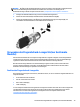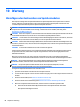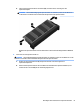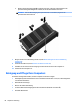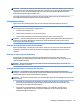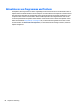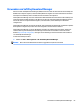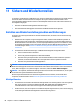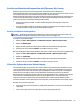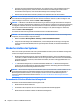User Guide - Windows 7
Table Of Contents
- Willkommen
- Komponenten des Computers
- Verbindung zu einem Netzwerk herstellen
- Herstellen einer Verbindung zu einem Wireless-Netzwerk
- Verwenden der Wireless-Bedienelemente
- Freigeben von Daten und Laufwerken und Zugriff auf Software
- Verwenden eines WLAN
- Verwenden von HP Mobiles Internet (nur bestimmte Modelle)
- Verwendung von HP Mobile Connect (bestimmte Modelle)
- Einsetzen und Entnehmen einer SIM-Karte (bestimmte Modelle)
- Verwenden von GPS (nur bestimmte Modelle)
- Verwenden von Bluetooth-fähigen Geräten
- Herstellen einer Verbindung mit einem drahtgebundenen Netzwerk
- Herstellen einer Verbindung zu einem Wireless-Netzwerk
- Verwendung der Tastatur, Berührungsbewegungen und Zeigegeräte
- Multimedia
- Verwenden der Tasten für die Medienwiedergabe
- Audio
- Webcam (nur bestimmte Modelle)
- Touch to Share (bestimmte Modelle)
- Video
- Energieverwaltung
- Ausschalten des Computers
- Einstellen der Energieoptionen
- Verwenden des Energiesparmodus
- Verwenden von Akkustrom
- Weitere Akku-Informationen
- Verwenden von Akku-Test
- Anzeigen des Akkuladestands
- Maximieren der Entladezeit des Akkus
- Niedriger Akkuladestand
- Einsetzen und Entfernen des Akkus
- Einsparen von Akkuenergie
- Lagern eines vom Benutzer austauschbaren Akkus (nur bestimmte Modelle)
- Entsorgen eines vom Benutzer austauschbaren Akkus (nur bestimmte Modelle)
- Ersetzen eines vom Benutzer austauschbaren Akkus (nur bestimmte Modelle)
- Anschließen an die externe Netzstromversorgung
- Switchable Graphics/Dual Graphics (nur bestimmte Modelle)
- Externe Karten und Geräte
- Laufwerke
- Sicherheit
- Schützen des Computers
- Verwenden von Kennwörtern
- Verwenden von Antivirensoftware
- Verwenden von Firewallsoftware
- Installieren wichtiger Sicherheitsupdates
- Verwenden von HP Client Security Manager
- Installieren einer optionalen Diebstahlsicherung
- Verwenden des Fingerabdruck-Lesegeräts (nur bestimmte Modelle)
- Wartung
- Sichern und Wiederherstellen
- Computer Setup (BIOS), MultiBoot und HP PC Hardware Diagnostics (UEFI)
- Verwenden von HP Sure Start
- Support
- Technische Daten
- Transportieren oder Versenden des Computers
- Fehlerbeseitigung
- Ressourcen für die Fehlerbeseitigung
- Beseitigung von Problemen
- Der Computer startet nicht
- Auf dem Display wird nichts angezeigt
- Die Software funktioniert anormal
- Der Computer ist eingeschaltet, reagiert jedoch nicht
- Der Computer ist ungewöhnlich warm
- Ein externes Gerät funktioniert nicht
- Die Wireless-Verbindung zu einem Netzwerk funktioniert nicht
- Eine Disc kann nicht wiedergegeben werden
- Ein Film wird nicht auf einem externen Anzeigegerät angezeigt
- Der Brennvorgang auf eine Disc wird nicht gestartet oder abgebrochen, bevor er abgeschlossen ist
- Elektrostatische Entladung
- Index
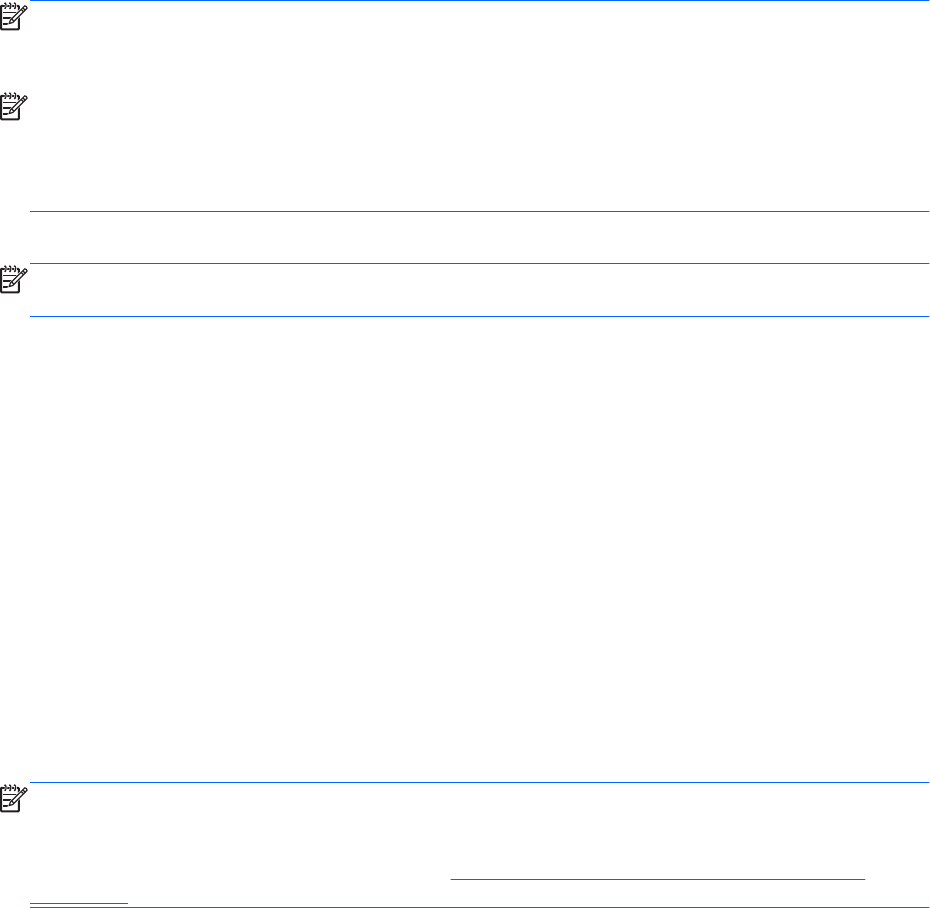
●
Speichern Sie benutzerdefinierte Einstellungen, die in einem Fenster, einer Symbolleiste oder einer
Menüleiste angezeigt werden, indem Sie einen Screenshot Ihrer Einstellungen erstellen. Dieser
Screenshot kann Zeit sparen, wenn Sie Ihre Einstellungen erneut festlegen müssen.
●
Nummerieren Sie beim Sichern auf Discs jede Disc nach dem Entfernen aus dem Laufwerk.
HINWEIS: Eine detaillierte Anleitung zu den verschiedenen Optionen beim Sichern und Zurücksetzen auf
einen Wiederherstellungspunkt finden Sie über die Suche nach diesen Themen in „Hilfe und Support“. Um
„Hilfe und Support“ aufzurufen, wählen Sie Start > Hilfe und Support.
HINWEIS: In Windows ist die Benutzerkontensteuerung zur Verbesserung der Sicherheit Ihres Computers
enthalten. Sie werden möglicherweise aufgefordert, Ihre Erlaubnis zu erteilen bzw. ein Kennwort einzugeben,
um Aufgaben ausführen zu können, wie das Installieren von Software, Ausführen von Dienstprogrammen
oder Ändern der Windows Einstellungen. Siehe „Hilfe und Support“. Um „Hilfe und Support“ aufzurufen,
wählen Sie Start > Hilfe und Support.
So erstellen Sie eine Sicherung mithilfe von Windows Sichern und Wiederherstellen:
HINWEIS: Der Sicherungsprozess kann, abhängig von der Größe der Dateien und der Geschwindigkeit des
Computers, über eine Stunde in Anspruch nehmen.
1. Wählen Sie Start > Alle Programme > Wartung > Sichern und Wiederherstellen.
2. Folgen Sie den Anleitungen auf dem Bildschirm, um einen Zeitplan für Sicherungen, ein Image des
Systems (nur bestimmte Modelle) oder ein Systemreparatur-Medium (nur bestimmte Modelle) zu
erstellen.
Wiederherstellen des Systems
Sollte es zu einem Systemausfall oder einer Systeminstabilität kommen, können Sie mithilfe der folgenden
Tools Ihres Computers die Dateien wiederherstellen:
●
Windows Wiederherstellungstools: Sie können die Windows Funktion „Sichern und Wiederherstellen“
verwenden, um Daten wiederherzustellen, die Sie zuvor gesichert haben. Sie können auch die Windows
Systemstartreparatur verwenden, um Probleme zu beheben, die einen ordnungsgemäßen Start von
Windows verhindern.
●
f11-Wiederherstellungstools (nur bestimmte Modelle): Mithilfe der f11-Wiederherstellungstools
können Sie den Originalzustand der Festplatte wiederherstellen. Zum Image gehören das Windows
Betriebssystem und werksseitig installierte Software.
HINWEIS: Wenn Sie Ihren Computer nicht hochfahren (starten) und die kürzlich erstellten Medien für die
Systemwiederherstellung (nur bestimmte Modelle) nicht verwenden können, müssen Sie Windows 7
Betriebssystem-Medien erwerben, um den Computer erneut zu starten und das Betriebssystem zu
reparieren. Weitere Informationen finden Sie unter Verwenden der Windows 7 Betriebssystem Medien
auf Seite 90.
Verwenden der Windows Wiederherstellungstools
Verwenden Sie die Windows Wiederherstellungstools zum:
●
Wiederherstellen einzelner Dateien
●
Zurücksetzen des Computers auf einen früheren Systemwiederherstellungspunkt
●
Wiederherstellen von Daten mithilfe von Wiederherstellungstools
88 Kapitel 11 Sichern und Wiederherstellen